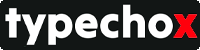Typecho Markdown编辑器使用技巧:高效写作指南
引言
Markdown作为一种轻量级标记语言,已经成为技术博客写作的主流格式。Typecho内置了优秀的Markdown编辑器,支持实时预览、语法高亮等功能。掌握Markdown的使用技巧,不仅可以提升写作效率,还能让文章格式更加规范美观。本文将详细介绍Typecho中Markdown的使用方法和高级技巧。
Markdown基础语法
掌握基础语法是高效写作的前提。
标题与段落
Markdown使用#号表示标题,一个#是一级标题,两个##是二级标题,以此类推,最多支持六级标题。在标题和#号之间要有空格,这是常见的语法错误。标题应该形成清晰的层级结构,帮助读者理解文章逻辑。
段落之间用一个空行分隔,单个换行不会产生新段落。这是Markdown与HTML的区别之一,需要适应。对于列表、代码块等块级元素,前后都要有空行,否则可能无法正确渲染。

列表与引用
无序列表使用-、+或*号,有序列表使用数字加小数点。列表可以嵌套,通过缩进实现。嵌套列表在不同Markdown解析器中表现可能略有差异,建议使用2个或4个空格作为缩进单位。
引用使用>符号,可以嵌套多层引用。引用适合标注重要观点、名人名言、注意事项等。Typecho的引用样式通常有左侧边框和背景色,视觉效果突出。
代码块与行内代码
代码块使用三个反引号包裹,可以指定语言类型实现语法高亮。Typecho支持多种语言的语法高亮,包括Python、JavaScript、PHP、Java等。不指定语言时使用纯文本格式,也可以进行代码高亮。
行内代码使用单个反引号包裹,适合标注变量名、函数名、命令行参数等。代码块适合展示完整的代码示例,行内代码适合在正文中提及代码元素。使用代码格式可以提升技术文章的专业性。

Typecho编辑器特色功能
Typecho的编辑器提供了许多实用功能。
实时预览模式
Typecho编辑器支持实时预览,可以在编辑和预览之间切换,或使用分屏模式同时显示。实时预览可以帮助及时发现格式问题,确保最终效果符合预期。建议写作时使用预览模式检查效果,特别是涉及复杂格式时。
预览模式还可以帮助检查Markdown语法是否正确,及时发现拼写错误、链接错误等问题。对于长文章,预览模式可以更好地把握整体结构和阅读体验。
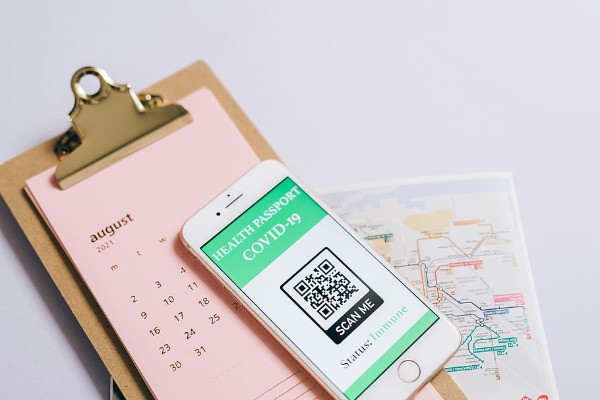
快捷键提高效率
Typecho编辑器支持丰富的快捷键,熟练使用可以大幅提升写作速度。Ctrl+B(Mac: Cmd+B)加粗,Ctrl+I(Mac: Cmd+I)斜体,Ctrl+K(Mac: Cmd+K)插入链接等。这些快捷键与大多数Markdown编辑器一致,学习成本低。
自定义快捷键可以进一步提升效率。如果经常插入图片,可以设置快捷键快速插入图片语法。如果经常使用某些格式,可以创建代码片段或模板。
高级Markdown技巧
掌握高级技巧可以写出更专业的文章。
表格语法
Markdown支持表格,使用|分隔列,-分隔表头和内容行。对齐方式通过:号控制,:--左对齐,--:右对齐,:--:居中对齐。表格在Markdown中写起来比较繁琐,对于复杂表格,建议先在编辑器中编辑,再粘贴到Markdown。
Typecho的表格渲染通常有边框和交替行背景色,视觉效果清晰。但如果表格很宽,在小屏幕上可能显示不佳,需要考虑响应式处理。

任务列表与复选框
Markdown支持任务列表(Task List),格式为- [ ]或- [x],前者表示未完成,后者表示已完成。这个功能在写教程、清单类文章时很有用,可以清晰地展示步骤进度。
Typecho支持任务列表渲染,会显示为复选框样式。在文章中合理使用任务列表,可以提升内容的可读性和实用性。特别是技术教程类文章,用任务列表展示操作步骤很直观。
HTML标签嵌入
Markdown支持嵌入原生HTML标签,当Markdown语法无法满足需求时,可以直接使用HTML。例如,需要设置图片宽度、添加HTML属性时,使用HTML标签更灵活。
但要注意,过多使用HTML会影响Markdown的可读性。建议只在必要时使用HTML,保持Markdown的简洁特性。Typecho会安全过滤HTML内容,防止XSS攻击。

图片与媒体处理
图片是文章的重要组成部分。
图片插入最佳实践
Markdown插入图片的语法是,描述文字对SEO和可访问性很重要。对于技术文章,图片描述应该准确描述图片内容,而不是"图片1"、"截图"等无意义文字。
图片链接可以使用相对路径或绝对路径。对于Typecho,建议使用绝对路径,确保在RSS、邮件等场景中也能正确显示。图片大小要适中,过大的图片会影响加载速度,过小的图片可能看不清细节。
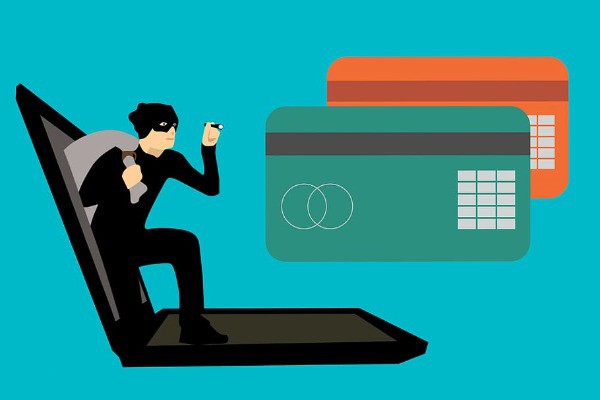
图片注释与说明
在图片下方添加说明文字是常见的需求。Markdown本身不直接支持图片说明,但可以通过HTML实现。使用
对于重要的示意图、流程图,图片说明可以帮助读者理解图片的意图和重点。技术文章中,图片说明往往能补充正文中的描述。
写作工作流优化
建立高效的写作流程。
大纲先行策略
在开始写作前,先制定详细的大纲,明确文章结构、要点、案例等。在Markdown中,可以使用标题和列表快速构建大纲框架。这样写出来的文章结构更清晰,逻辑更连贯。
大纲确定后,可以逐个填充内容。如果某个部分暂时没有思路,可以先跳过,最后回来补充。这种非线性的写作方式,Markdown特别适合,因为修改和调整很方便。
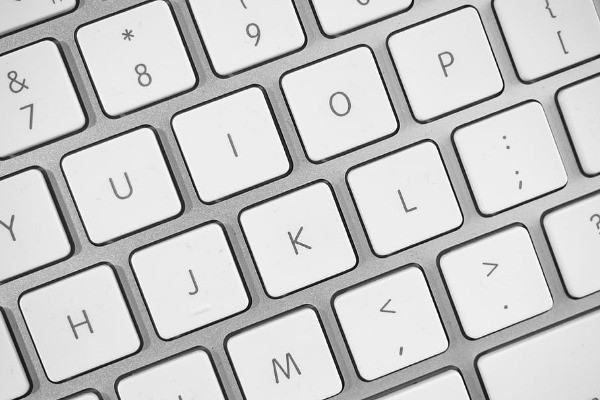
版本控制集成
Markdown文件是纯文本,天然适合版本控制。可以使用Git管理文章草稿,跟踪修改历史。对于重要的文章,版本控制可以帮你找回之前的版本,对比不同版本的内容。
Typecho的文章历史功能也可以实现类似效果,但Git更灵活,可以分支、合并、协作等。对于专业写作者,版本控制是很好的工作流工具。
常见问题与解决
写作中常遇到的问题和解决方法。
特殊字符转义
Markdown中某些字符有特殊含义,如、#、`等。如果需要显示这些字符本身,需要进行转义,在前面加反斜杠\。例如,要显示*,需要写成\。
有些编辑器会自动处理转义,但建议了解转义规则,避免在某些场景下出现问题。特别是在代码示例中,需要特别注意转义问题。
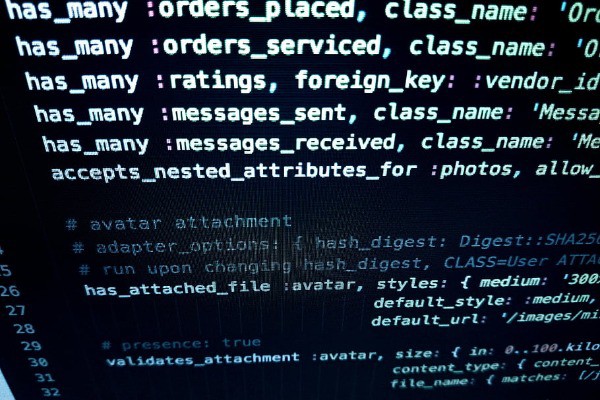
中文标点与格式
中英文混排时,标点符号的使用要规范。中文使用中文标点(,。;:),英文使用英文标点(,.;:)。数字与中文之间通常需要空格,提升可读性。
Markdown对这些细节没有强制要求,但作为专业文章,格式规范很重要。可以在编辑器中设置检查规则,或使用拼写检查工具辅助。
结论
Markdown作为技术博客写作的标准格式,掌握其使用技巧对提升写作效率和质量都很有帮助。Typecho的Markdown编辑器功能完善,通过熟练掌握语法、利用编辑器特性、优化写作流程,可以创作出格式规范、内容专业的高质量文章。持续练习和总结经验,你的Markdown写作技能会不断提升,写作效率也会越来越高。